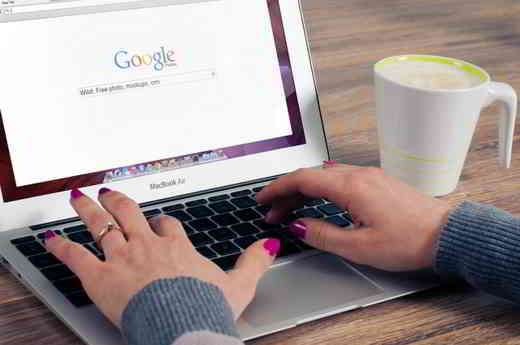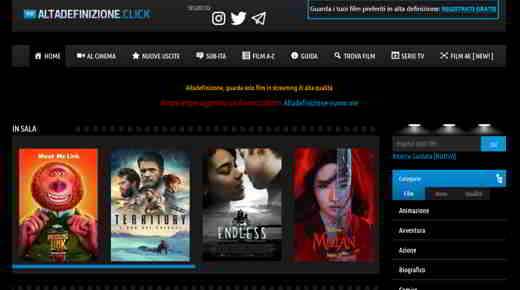Si le das mucha importancia a la privacidad, seguro que habría leído la guía sobre cómo borrar el historial del navegador y ahora quieres saber cómo ver el historial eliminado y recuperar los datos.
Lo que te impulsa a borrar el historial es sobre todo el uso común de la PC por parte de varias personas, pero ¿qué hacer si tienes dudas y quieres encontrar información?
Hay varias formas de recuperar historial eliminadoIndependientemente del navegador y del sistema operativo en uso, es una operación simple al alcance de todos.
Cómo recuperar el historial en Windows 10
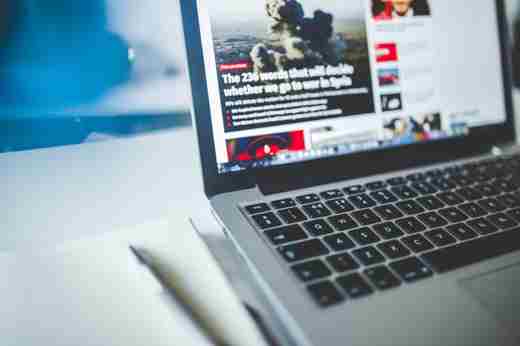
Una forma muy sencilla de recuperar y ver el historial eliminado en Windows 10 es utilizar programas especiales. Hablamos de herramientas diseñadas para agilizar esta operación, sin tener que recurrir a la ayuda de personas con experiencia.
Con este software puede recuperar el historial eliminado de los navegadores más utilizados, como Google Chrome, Firefox ed Edge. Veamos cuáles puedes usar.
Cómo recuperar el historial del navegador (Chrome, Firefox, Edge)
Hay varios programas disponibles para recuperar tu historial en pocos minutos, hemos elegido estos dos que son los más utilizados y apreciados por los usuarios de Windows.
Historia de Internet de MiTec
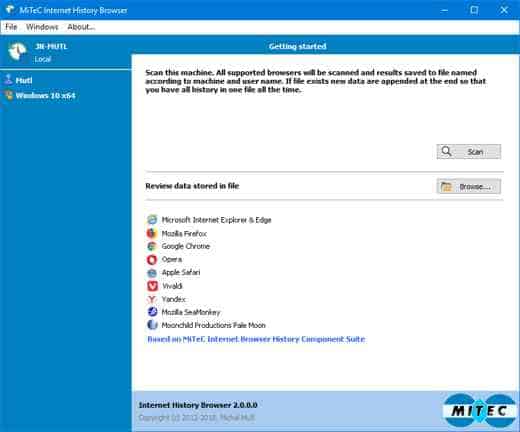
MiTec Internet History es un programa gratuito que se puede utilizar sin necesidad de instalación, lo que permite una rápida recuperación del historial eliminado.
Después de la descarga, deberá extraer la carpeta del archivo ZIP e iniciar el programa haciendo clic en el icono del archivo IHB. En la ventana que se abre, haga clic en Escanear en la parte superior derecha para comenzar a analizar el historial.
Cuando termine, puede elegir qué historial eliminado desea ver seleccionando el elemento del historial para ver con el cursor y luego haciendo clic en Abre, para abrirlo directamente en el navegador de referencia.
BrowsingHistoryView
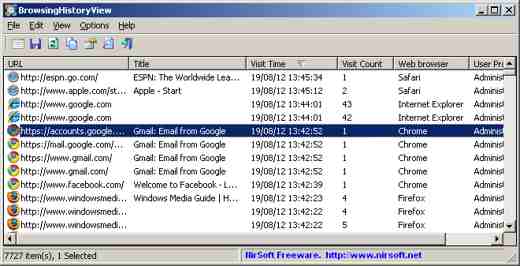
BrowsingHistoryView es también un programa gratuito que no necesita ser instalado en la PC para funcionar y permite, en unos minutos, ver todos los historial eliminado de los navegadores de Windows.
Después de la descarga, extraiga el archivo ZIP y haga clic en el archivo de ejecución. BrowsingHistoryView que abre la ventana del programa. En este punto, seleccione los navegadores para los que desea recuperar el historial marcándolos e indique el período de referencia a través de la sección Filtrar por datos de visita / tiempo y confirma.
Después de unos momentos, se inicia y completa el procedimiento de análisis del historial, puede identificar los elementos de su interés en la lista que se muestra y hacer clic derecho sobre ellos, luego elegir Abrir URL en el navegador web, para abrir la página directamente en el navegador de referencia.
Este programa también ofrece la posibilidad de exportar el historial a un archivo de texto para su posterior consulta y en cualquier otro dispositivo.
Mis actividades de Google
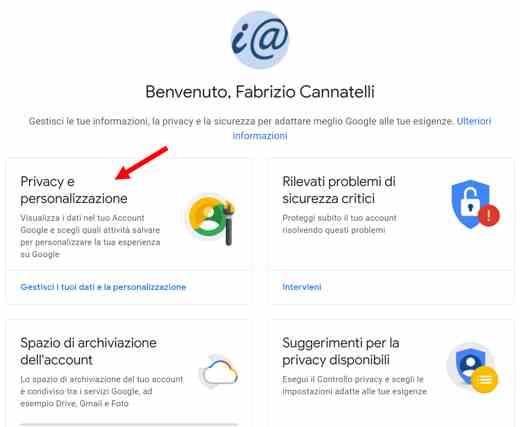
Google también se puede aprovechar para ver el historial aclarado. ¿Igual que? Conéctese desde el navegador Google Chrome de su PC a la página de Administración de actividad de Google y verifíquelo en Actividad web y de aplicaciones existe la opcion Incluir el historial y las actividades de Chrome en los sitios, las aplicaciones y los dispositivos que utilizan los servicios de Google. activado.
Luego, vaya a la página de mi cuenta de Google y elija Privacidad y personalización. En la siguiente página de Datos, busque la sección Actividad e historia y haga clic en Mis actividades para ver los datos almacenados en el navegador Chrome.
Cómo recuperar el historial en macOS
En caso de que su PC sea una Mac y desee recuperar historial en Safari, primero deberá verificar que OS X tenga la copia de seguridad para poder recuperarla usando Máquina del tiempo.
Tu no sabes que es la maquina del tiempo? Debes saber que es una utilidad presente en OS X que te permite guardar datos de PC en un disco duro externo. Para obtener más información, lo invito a leer el artículo sobre cómo activar y usar Time Machine.
máquina del tiempo

Con Time Machine puedes recuperar el historial eliminado pero solo si la utilidad ya está activa, de lo contrario será imposible.
Cómo comprobar que Time Machine se está ejecutando? Haga clic en Time Machine en la barra de menú y elija Abrir las preferencias de Time Machine, compruebe que el conmutador esté seleccionado junto al elemento activo color verde.
Confirmado que la utilidad está activada, para recuperar el historial de Safari tendrás que cerrar el navegador, colocar el cursor en la barra de menú y hacer clic en Vaipresionando el botón al mismo tiempo ALT en el teclado. Tu eliges biblioteca y en la ventana abierta del escritorio, busque la carpeta Safari, haga doble clic en ella rápidamente y busque los archivos History.db, History.db-wal e History.db-shm.
Iniciar sesión en Launchpad, haga clic en la carpeta Más y luego en el icono de Time Machine. Utilice la línea de tiempo anterior para indicar la fecha a partir de la cual desea recuperar el historial eliminado. Luego seleccione con el mouse el archivo History.db, History.db-wal e History.db-shm y haga clic en Reiniciar.
El procedimiento de recuperación toma unos minutos, al finalizar, abre Safari y verifica que la operación sea exitosa, yendo al ítem cronología.
Cómo recuperar el historial en Android e iOS
Il recuperación de historial en Android e iOS no ofrece tantas soluciones como para el escritorio. El éxito también depende de las aplicaciones que utilice como navegador. Algunos han integrado un sistema de recuperación de datos eliminados, otros no le permiten recuperar el historial.
Tomemos, por ejemplo, solo elAplicación Google Chrome para Android. No existen métodos para recuperar el historial, ya que los datos de la aplicación se almacenan en una base de datos. ¿Cómo hacer? La cuenta de Google vinculada podría utilizarse para recuperar búsquedas también realizadas desde el móvil.
Conéctese desde la aplicación de Chrome a la página de Administración de actividad de Google y verifíquelo en Actividad web y de aplicaciones, existe la opcion Incluir el historial y las actividades de Chrome en los sitios, las aplicaciones y los dispositivos que utilizan los servicios de Google. activado.
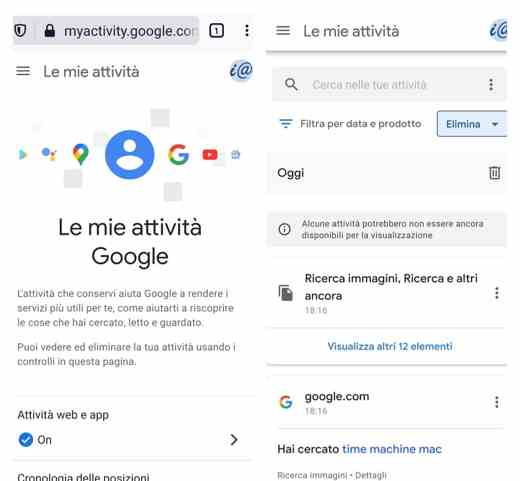
Luego, desplácese hacia abajo hasta la Mis actividades de Google para ver las páginas que ha visitado con Google Chrome y todas las imágenes que ha buscado.
El discurso también se aplica a recuperar el historial de Chrome en iOS, por lo tanto, en iPhone y iPad. Si ha vinculado una cuenta de Google, puede utilizar el procedimiento anterior para acceder a la información. Alternativamente, intente restaurar un copia de seguridad en iCloud o iTunes o utilice una herramienta de recuperación de datos de iOS.